冷色调,ps调出冷调感觉的桃花人像照片教程(2)
来源:站酷
作者:small烨
学习:9631人次
第三步:添加色彩平衡层,对阴影部分进一步加青色和蓝色。
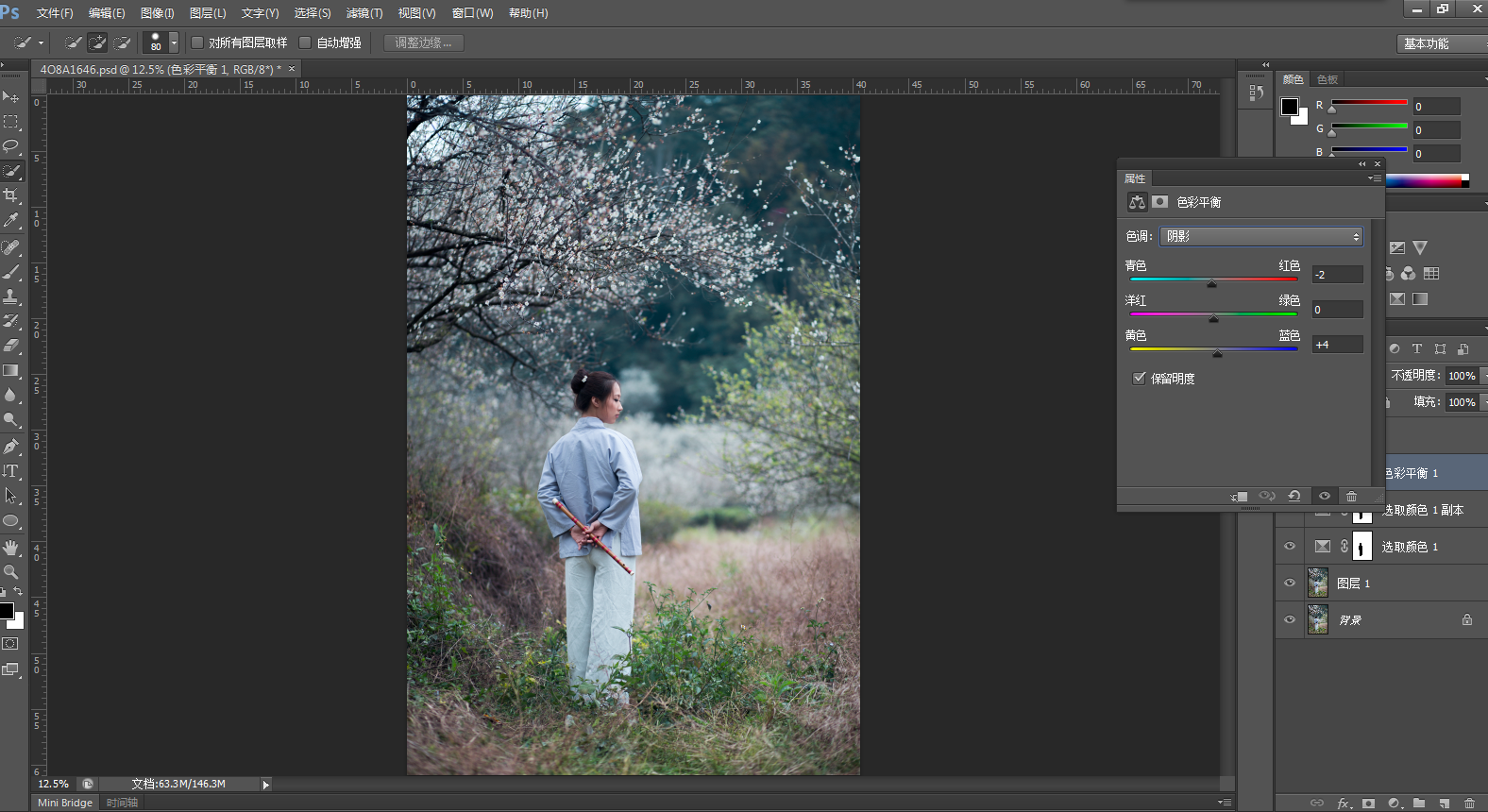
第四步:添加自然饱和度层
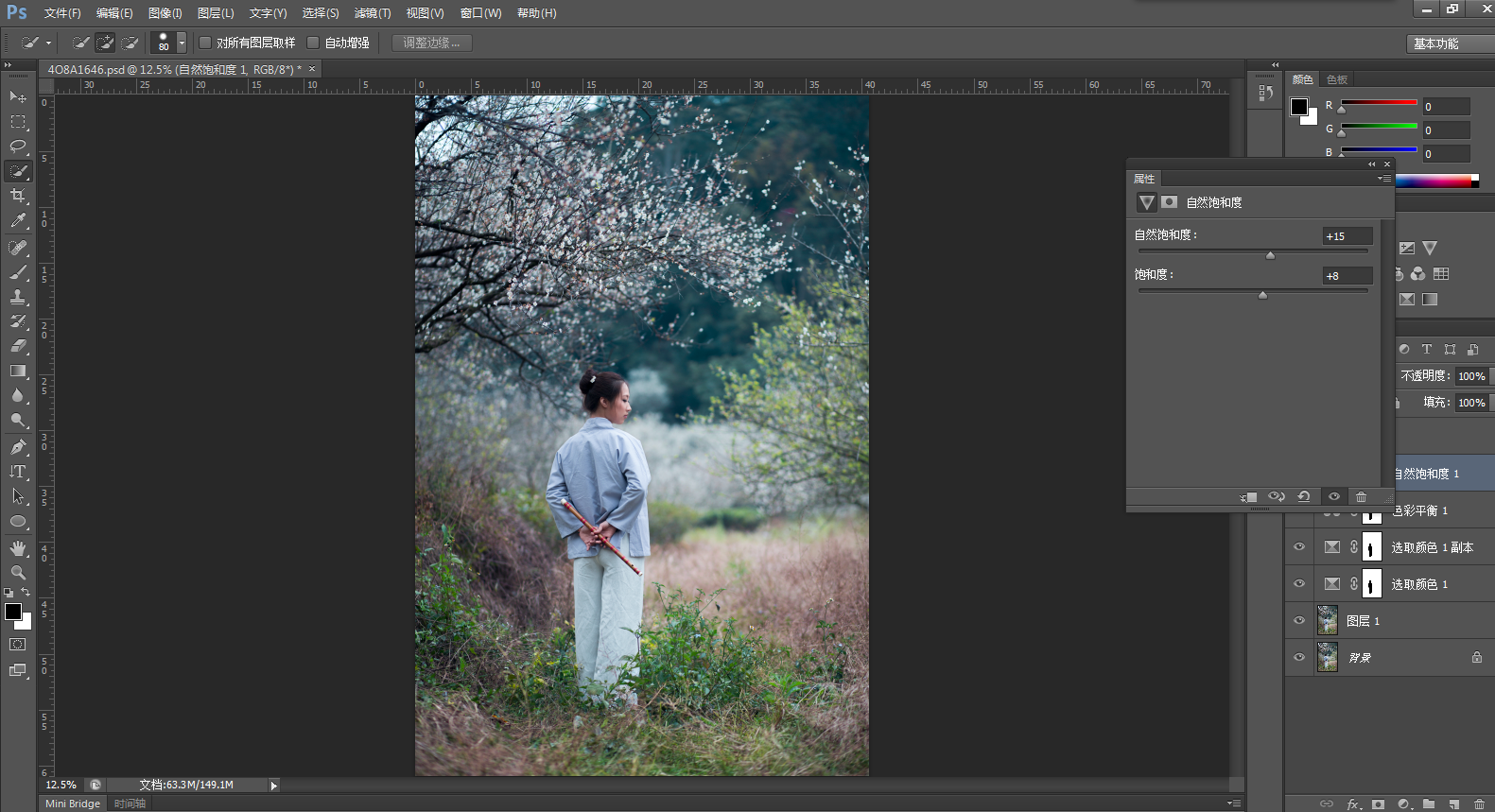
第五步:添加亮度/对比度层,让背景再暗一点。
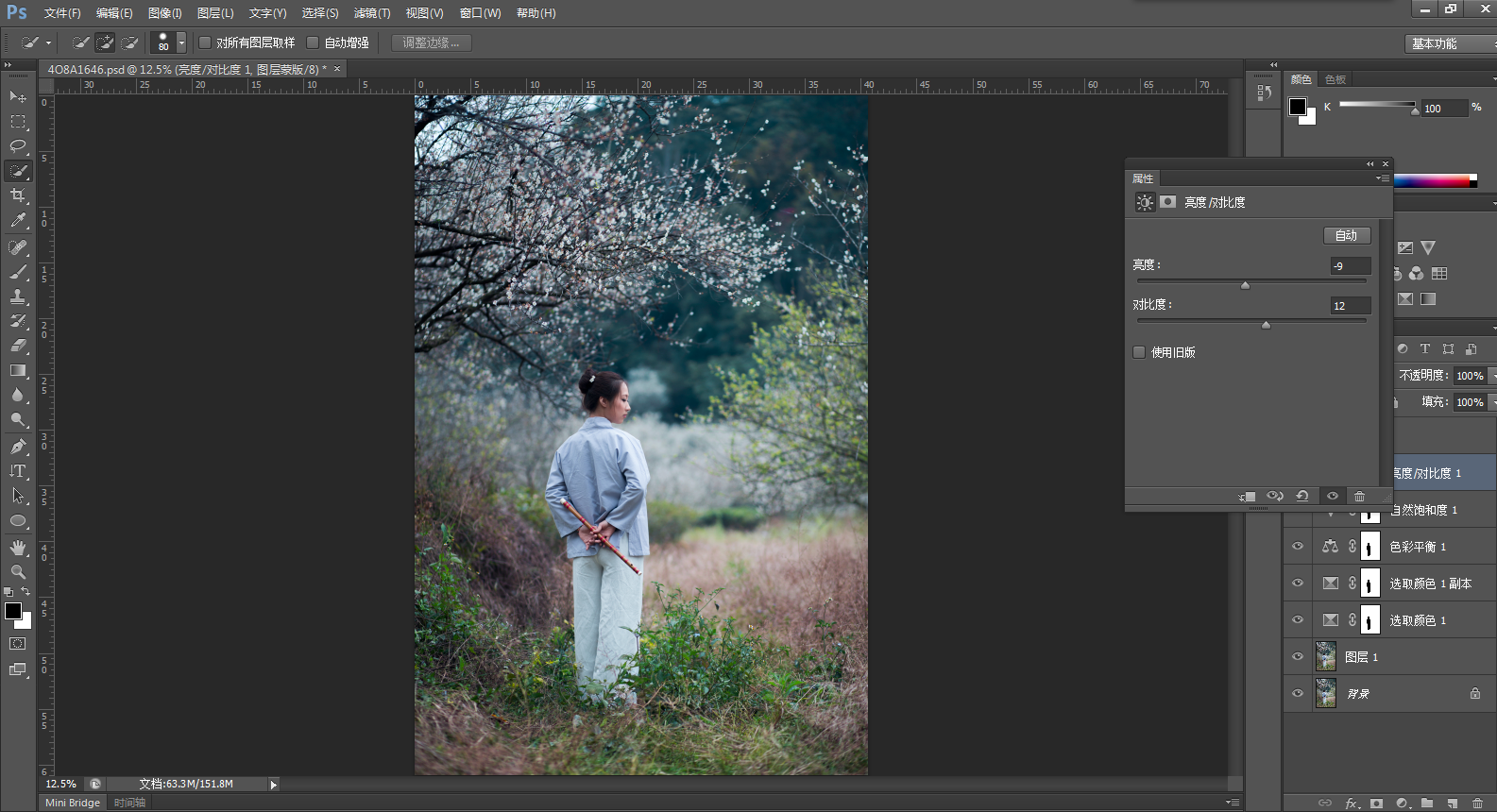
第六步:添加色相/饱和度层,加饱和度让画面色彩能浓郁。
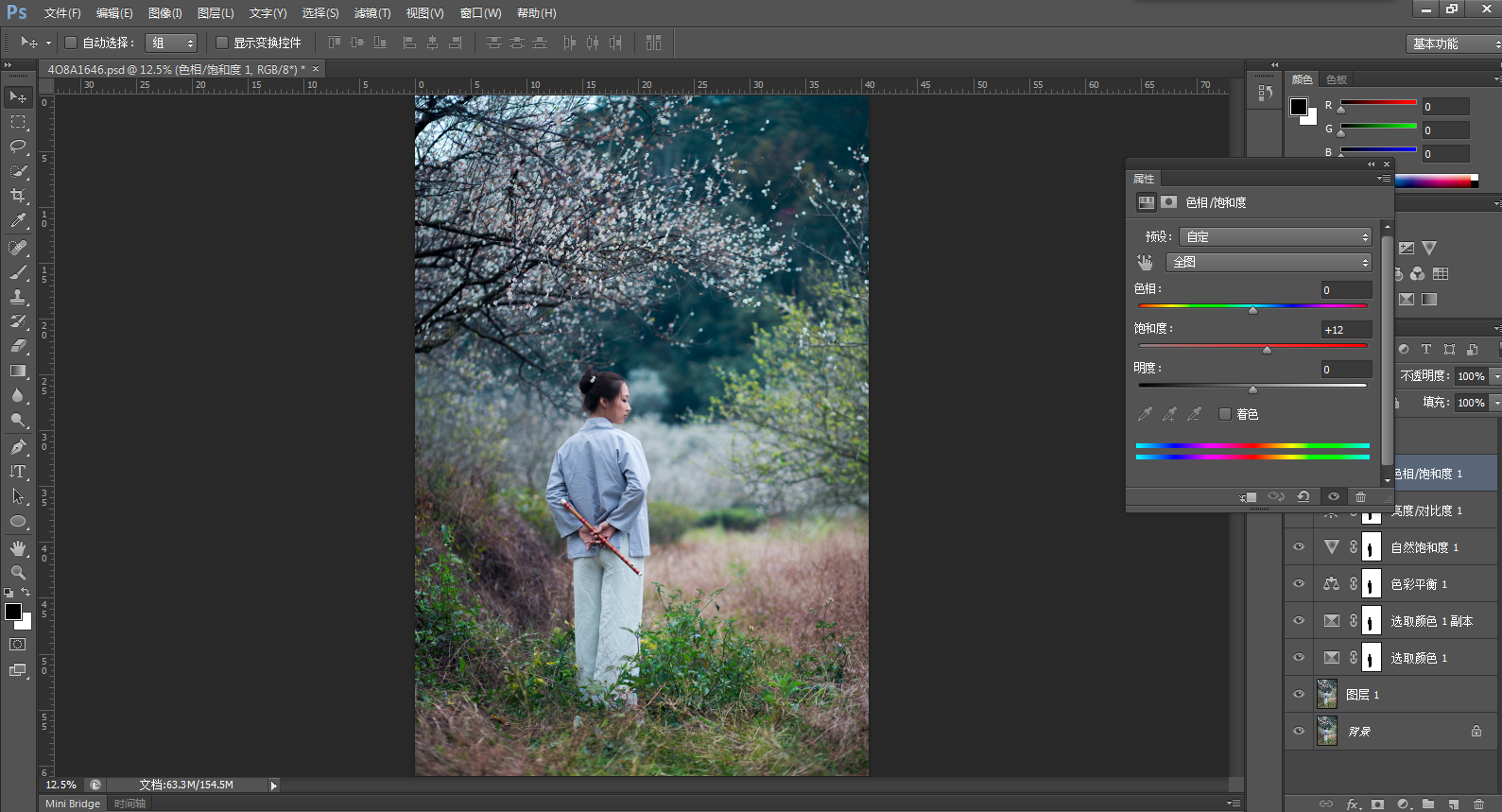
第七步:对人物选区进行处理,这里对人物的皮肤稍微做了一点红润处理。

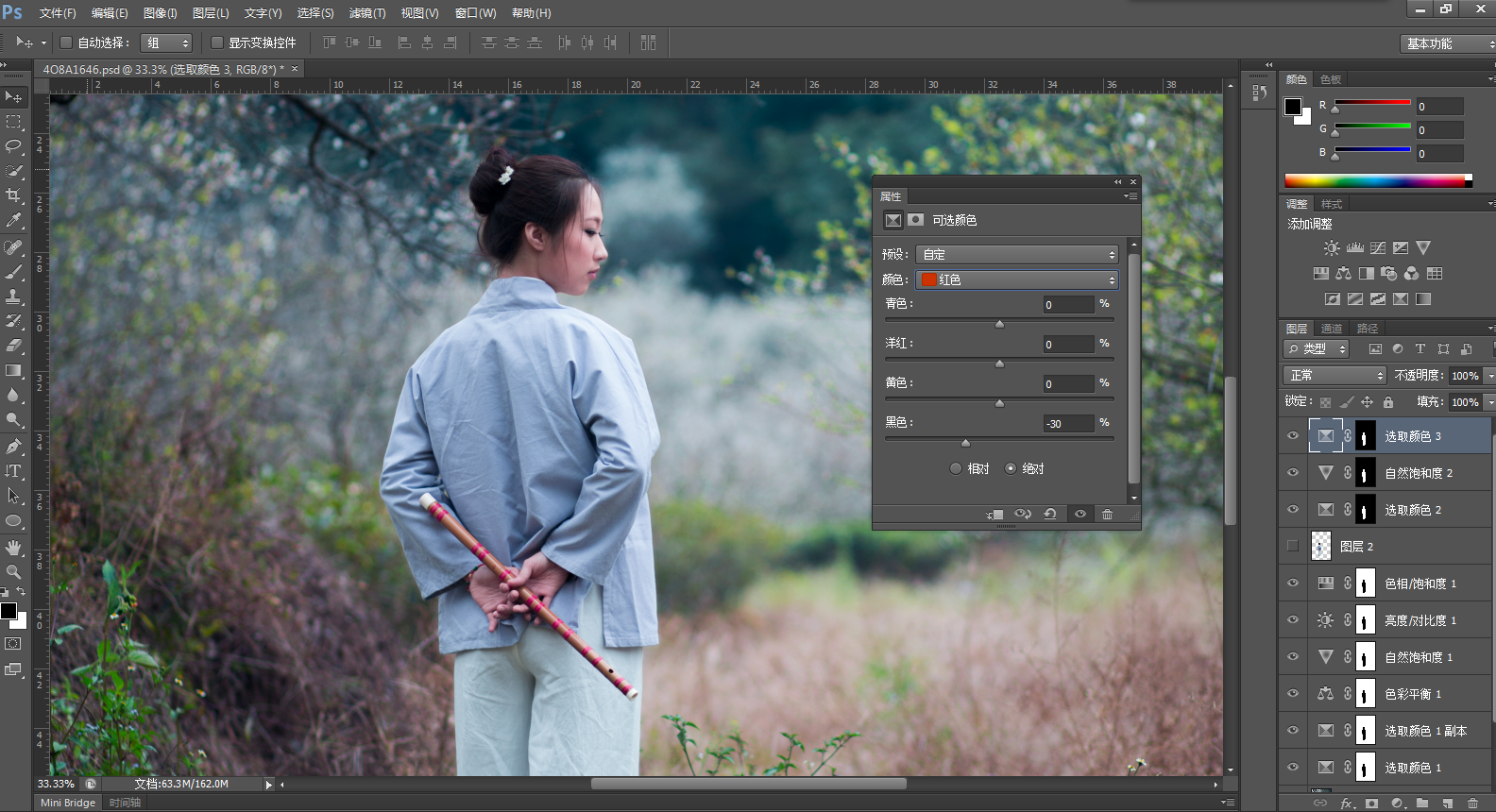
第八步:盖印层,添加文字等修饰。
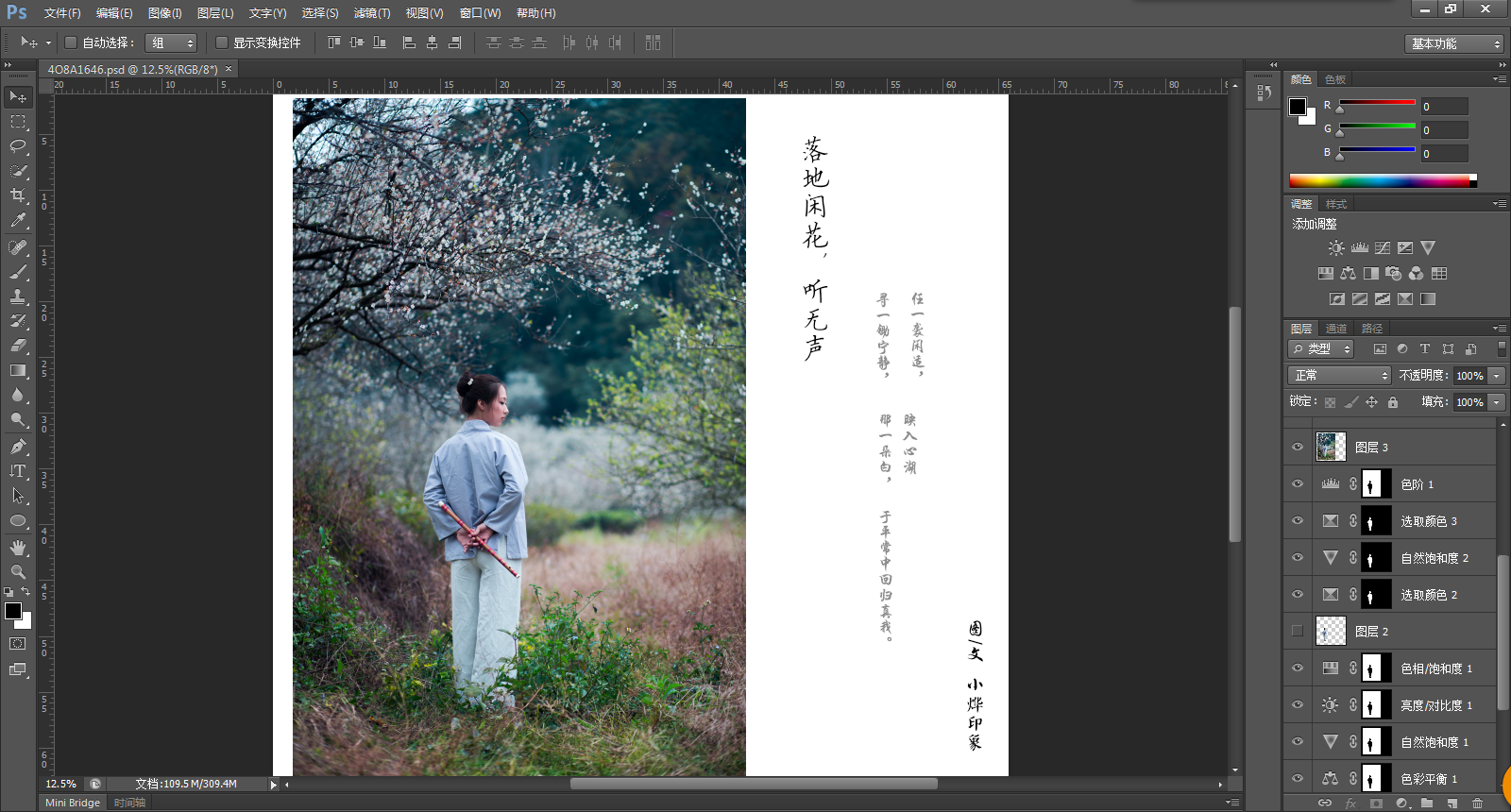
第九步:保存为PSD和JPG两种格式输出。
下面是后期的图片和原图的对比效果。
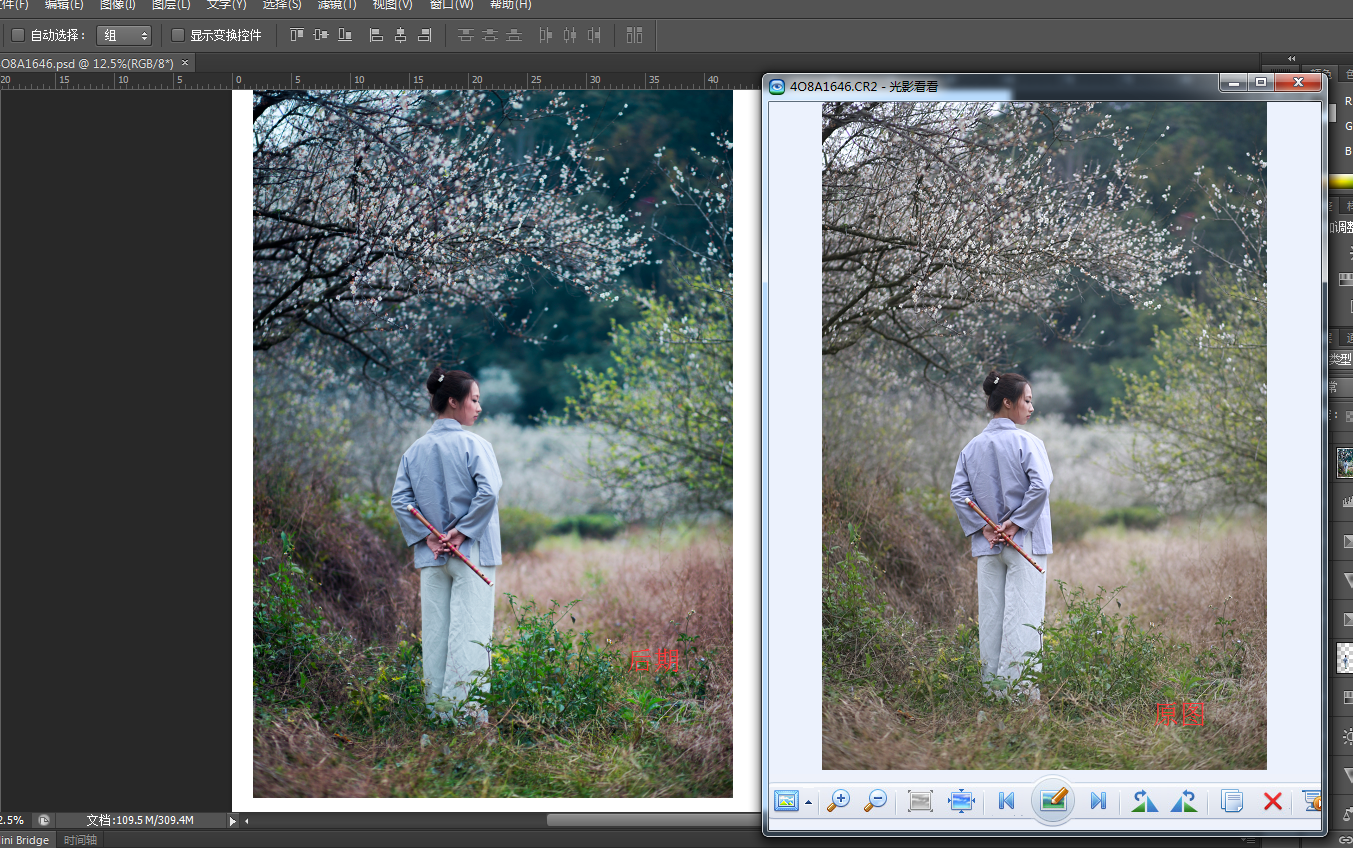
总结:每一次人像拍摄都需要精心的准备,合理选择场景和模特,化妆是必要的基础,拍摄的过程也需要不断随机应变,最后的后期工作可以让作品更加出彩。
学习 · 提示
相关教程
关注大神微博加入>>
网友求助,请回答!








